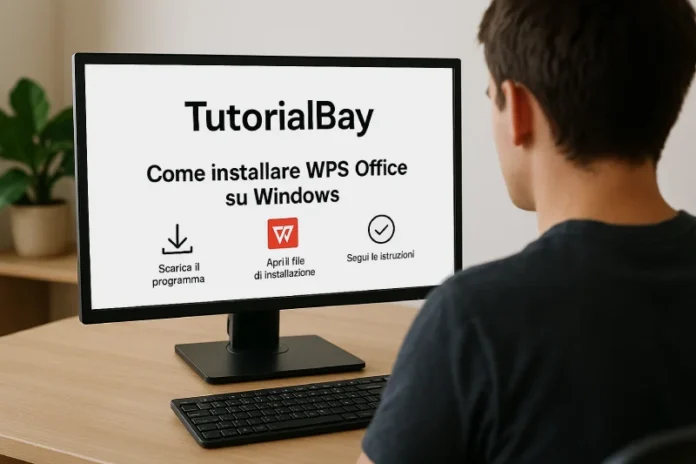Benvenuti nel tutorial su come installare WPS Office su Windows! Se siete alla ricerca di un’alternativa potente, ricca di funzionalità e altamente compatibile alla suite Microsoft Office, o desiderate semplicemente una soluzione efficiente e gratuita per la creazione e la modifica di documenti, fogli di calcolo e presentazioni, siete approdati nel posto giusto. Questo articolo vi guiderà passo dopo passo nell’installazione di WPS Office sul vostro sistema Windows, ottimizzando al contempo la vostra ricerca online.
Presentazione di WPS Office: La Soluzione Completa per la Produttività Digitale
WPS Office, sviluppato da Kingsoft Office, è una suite per ufficio leggera ma estremamente potente, che ha rapidamente conquistato milioni di utenti in tutto il mondo. Il suo successo è dovuto principalmente a una combinazione vincente di interfaccia intuitiva, eccezionale compatibilità con i formati di file di Microsoft Office (DOCX, XLSX, PPTX) e una vasta gamma di funzionalità avanzate disponibili anche nella versione gratuita.
Perché WPS Office è la Scelta Giusta per Voi:
- Alternativa Cost-Effective: Molte persone si chiedono “come posso avere una suite Office senza pagare un abbonamento costoso?”. WPS Office risponde a questa domanda offrendo una versione gratuita con funzionalità sorprendentemente complete, ideali per utenti domestici, studenti e piccole imprese. Anche i piani a pagamento, che sbloccano ulteriori strumenti professionali, sono generalmente più accessibili rispetto alle alternative premium.
- Compatibilità Superiore: Uno dei maggiori crucci per chi cerca alternative a Microsoft Office è la compatibilità dei file. WPS Office eccelle in questo, garantendo una perfetta apertura, modifica e salvataggio di documenti creati con Word, Excel e PowerPoint, minimizzando problemi di formattazione e garantendo una collaborazione fluida.
- Interfaccia User-Friendly: L’interfaccia di WPS Office è stata progettata per essere familiare a chiunque abbia già utilizzato Microsoft Office, rendendo la transizione incredibilmente semplice. La moderna “modalità a schede” permette di gestire più documenti contemporaneamente in un’unica finestra, migliorando l’organizzazione e la produttività.
- Strumenti Completi: La suite include WPS Writer (un potente elaboratore di testi), WPS Spreadsheet (un foglio di calcolo avanzato) e WPS Presentation (un software di presentazione dinamico), tutti equipaggiati con strumenti professionali per qualsiasi esigenza.
- Disponibilità Multi-piattaforma: Che siate su Windows, macOS, Linux, Android o iOS, WPS Office vi accompagna, garantendo una produttività costante e la possibilità di lavorare sui vostri documenti ovunque vi troviate.
La Sfida: Trovare una Suite Office Accessibile e Funzionale
La problematica comune per molti utenti è la ricerca di una suite per ufficio che sia allo stesso tempo potente, compatibile con gli standard di mercato e che non gravi eccessivamente sul portafoglio. Mentre Microsoft Office è il riferimento del settore, il suo costo, sia per licenze perpetue che per abbonamenti, può essere proibitivo per alcuni. Le alternative gratuite spesso deludono per mancanza di funzionalità avanzate o per problemi di compatibilità. WPS Office emerge come la soluzione ideale, offrendo un equilibrio perfetto tra funzionalità, compatibilità e accessibilità, risolvendo la necessità di un programma affidabile per ogni tipo di lavoro.
Tutorial: Come installare WPS Office su Windows
Seguite questa guida dettagliata per installare WPS Office sul vostro computer Windows direttamente dal sito ufficiale, assicurandovi di non perdere nessun passaggio cruciale.
Passaggio 1: Accesso al Sito Ufficiale di WPS Office (Fonte Affidabile)
- Aprite il vostro browser web preferito (Google Chrome, Mozilla Firefox, Microsoft Edge, ecc.). È consigliabile utilizzare un browser aggiornato per la migliore esperienza di download.
- Aprite la pagina ufficiale cliccando su sito ufficiale WPS Office. Verrete reindirizzati alla pagina di download di WPS Office per Windows, garantendo l’autenticità del software.
Passaggio 2: Scaricare il File di Installazione (Download Sicuro)
- Una volta sulla pagina, cercate un pulsante ben visibile etichettato “Download Gratuito”, “Scarica Ora” o “Free Download”. Cliccate su questo pulsante per avviare il processo.
- Il browser inizierà il download del file di installazione di WPS Office (generalmente un file
.exe). La dimensione del file è ottimizzata per un download rapido, ma la velocità dipenderà dalla vostra connessione internet. - Il vostro browser o antivirus potrebbe richiedere una conferma per il download. È un passaggio di sicurezza standard. Cliccate su “Consenti” o “Mantieni” per procedere.
Passaggio 3: Avvio del Processo di Installazione (Preparazione Facile)
- Dopo il completamento del download, individuate il file scaricato. Solitamente si trova nella cartella “Download” del vostro PC.
- Fate doppio clic sul file
.exedi installazione di WPS Office. - Quando Windows chiede il permesso tramite il “Controllo account utente”, cliccate su “Sì” per consentire all’installazione di iniziare. Questa è una misura di sicurezza per proteggere il vostro sistema.
Passaggio 4: Configurazione dell’Installazione (Personalizzazione e Termini)
- Si aprirà la procedura guidata di installazione di WPS Office. Selezionate la lingua desiderata dal menu a tendina (consigliamo “Italiano”).
- È fondamentale leggere i termini di servizio e l’informativa sulla privacy. Per continuare, dovrete spuntare la casella “Ho letto e accettato i Termini del Servizio e l’Informativa sulla Privacy”.
- Potrebbe esservi data la possibilità di scegliere la cartella di destinazione. Per la maggior parte degli utenti, l’impostazione predefinita è la migliore e non necessita di modifiche.
- Cliccate su “Installa ora” o “Installa” per dare il via al processo vero e proprio.
Passaggio 5: Attesa del Completamento dell’Installazione (Pazienza e Successo)
- L’installazione avverrà automaticamente. Vedrete una barra di avanzamento che indica lo stato del processo.
- Questo passaggio potrebbe richiedere alcuni minuti, a seconda delle prestazioni del vostro computer.
- È importante non spegnere il computer e non chiudere la finestra di installazione durante questo fase per evitare interruzioni.
Passaggio 6: Avvio di WPS Office (Il Primo Lancio)
- Una volta completata l’installazione, una schermata di conferma vi informerà del successo. Spesso c’è un’opzione per avviare WPS Office immediatamente.
- Se non si avvia in automatico, potete trovare l’icona di WPS Office sul vostro desktop, nel menu Start di Windows, o cercandolo tramite la barra di ricerca.
- Fate clic sull’icona per aprire la suite e iniziare a esplorare le sue funzionalità.
Passaggio 7: Esplorare WPS Office e i Piani a Pagamento (Opzioni Avanzate)
Dopo aver avviato WPS Office, vi troverete di fronte a un’interfaccia pulita e professionale. Potrete subito iniziare a creare nuovi documenti, fogli di calcolo o presentazioni, o aprire file già esistenti.
Sebbene la versione gratuita di WPS Office sia estremamente generosa, per chi cerca funzionalità avanzate e un’esperienza senza limiti, sono disponibili piani a pagamento. Questi piani includono spesso supporto PDF avanzato, strumenti di collaborazione cloud, rimozione degli annunci, accesso a modelli premium e molto altro. Vi invitiamo a visitare la pagina ufficiale dei piani a pagamento WPS Office per confrontare le diverse opzioni e scegliere quella che meglio si adatta alle vostre esigenze professionali o personali. Acquistare una licenza premium non solo sblocca nuove possibilità, ma supporta anche lo sviluppo continuo di questo eccellente software.

Domande Frequenti (FAQ) su WPS Office e la Sua Installazione
Ecco alcune delle domande più comuni relative a WPS Office e al suo processo di installazione:
D1: WPS Office è davvero gratuito?
R1: Sì, WPS Office offre una versione gratuita molto completa che include Writer, Spreadsheet e Presentation con funzionalità estese. Esistono anche piani a pagamento che sbloccano funzionalità avanzate, spazio cloud aggiuntivo e rimuovono gli annunci.
D2: WPS Office è compatibile con i file di Microsoft Office?
R2: Assolutamente sì. WPS Office vanta un’eccellente compatibilità con i formati di file di Microsoft Office (.docx, .xlsx, .pptx), permettendovi di aprire, modificare e salvare i vostri documenti senza problemi di formattazione.
D3: Posso installare WPS Office su più computer?
R3: Per la versione gratuita, potete installarla su quanti computer Windows desiderate. Per i piani a pagamento, il numero di dispositivi supportati dipende dalla licenza acquistata. Controllate la pagina dei piani a pagamento per i dettagli specifici.
D4: WPS Office è sicuro da scaricare e installare?
R4: Sì, se scaricato dal sito ufficiale, WPS Office è sicuro. Il sito è la fonte più affidabile per ottenere il software originale e privo di malware.
D5: Ho bisogno di una connessione internet per usare WPS Office dopo l’installazione?
R5: No, una volta installato, WPS Office funziona offline. Una connessione internet è necessaria solo per scaricare l’installatore, per gli aggiornamenti del software e per l’utilizzo di alcune funzionalità cloud o premium.
D6: Come posso aggiornare WPS Office all’ultima versione?
R6: WPS Office include una funzione di aggiornamento automatico. Potete anche controllare manualmente gli aggiornamenti aprendo qualsiasi applicazione WPS Office (es. Writer), andando su “Menu” (di solito in alto a sinistra), e cercando un’opzione come “Aiuto” o “Verifica aggiornamenti”.
D7: Posso usare WPS Office su altri sistemi operativi oltre a Windows?
R7: Sì, WPS Office è disponibile anche per macOS, Linux, Android e iOS, rendendolo una suite davvero multi-piattaforma.
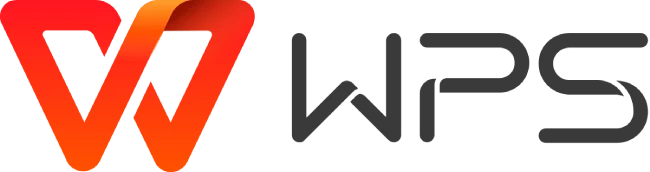
Conclusione: Il Vostro Nuovo Ufficio Digitale È Pronto!
Congratulazioni! Avete appreso come installare WPS Office su Windows con successo, seguendo una guida ottimizzata per la massima chiarezza e visibilità sui motori di ricerca. Ora disponete di una suite per ufficio all’avanguardia: potente, versatile e con una compatibilità eccezionale, pronta a supportarvi in tutte le vostre attività digitali. Che siate studenti, professionisti o utenti domestici, WPS Office è una risorsa inestimabile che vi aiuterà a massimizzare la vostra produttività. Dal momento della stesura di documenti all’analisi di dati complessi e alla creazione di presentazioni di impatto, WPS Office offre una soluzione completa e affidabile. Non esitate a esplorare ogni sua funzionalità e a scoprire come possa trasformare la vostra esperienza lavorativa e di studio.
Link utili:
– Convertire PDF in Word con WPS